Trang chủ
→
Blog
→
Hỗ trợ học viên
6
Hướng dẫn phân quyền cho teamviewer trên MAC (MacOS, Macbook, iMac)
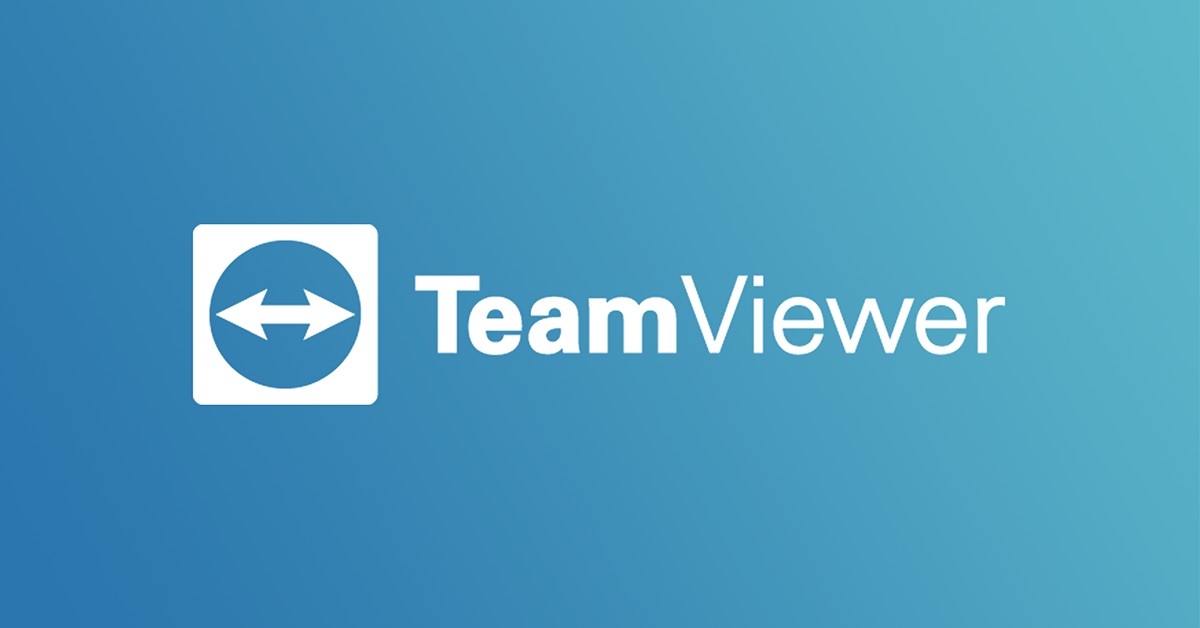
Hướng dẫn phân quyền cho teamviewer trên MAC (MacOS, Macbook, iMac)
- "Màu sáng" ảnh hưởng thế nào đến cảm nhận trong thiết kế đồ họa?
- IKEA BIẾN MÀN HÌNH MÁY TÍNH THÀNH “SHOWROOM NGOÀI TRỜI” VỚI CHIẾN DỊCH ICONIC OUTDOORS
- 5 website giúp bạn phối màu đẹp mê ly
- Chủ nghĩa siêu thực trong thiết kế đồ họa
- 3 cách đơn giản để xoá chữ trong Photoshop
- Cách xử lý lỗi Photoshop bị mất layer đơn giản
Sau đây là hướng dẫn cách để phân quyền cho teamviewer trên MAC (MacOS, Macbook, iMac)
Bước 1: Bật teamviewer, chọn vào nút tam giác màu vàng ở góc trên bên trái của phần mềm teamviewer

Bước 2: Chọn "Mở tuỳ chọn Ghi màn hình"

Bước 3: Ấn vào hình ổ khoá

Bước 4: Nhập mật khẩu máy của bạn

Bước 5: Check vào Teamviewer, bước này sẽ phân quyền cho phép Teamviewer được truyền tải hình ảnh màn hình của bạn sang đối tác Teamview

Bước 6: Chọn vào trợ năng

Bước 7: Check tiếp vào Teamviewer, vậy là xong, bạn có thể gửi mã cho đối tác Teamview của mình

Đánh giá bài viết
Bài viết cho bạn
"Màu sáng" ảnh hưởng thế nào đến cảm nhận trong thiết kế đồ họa?
IKEA BIẾN MÀN HÌNH MÁY TÍNH THÀNH “SHOWROOM NGOÀI TRỜI” VỚI CHIẾN DỊCH ICONIC OUTDOORS
5 website giúp bạn phối màu đẹp mê ly
Chủ nghĩa siêu thực trong thiết kế đồ họa
3 cách đơn giản để xoá chữ trong Photoshop
Cách xử lý lỗi Photoshop bị mất layer đơn giản
 Việt Hùng
Việt Hùng


